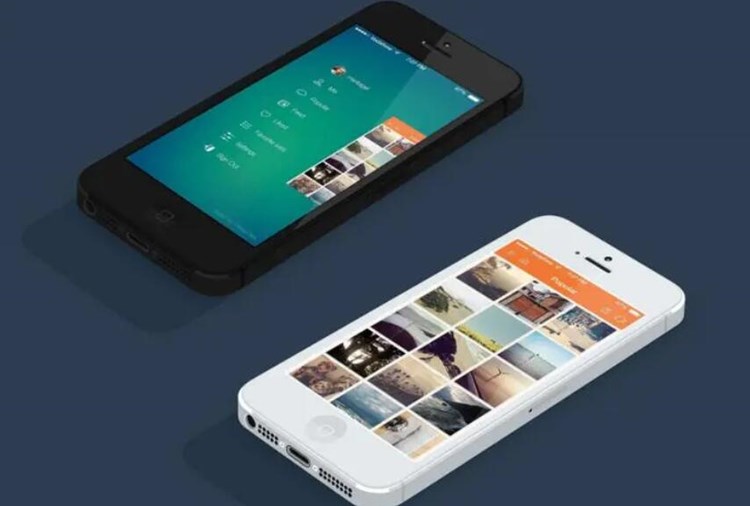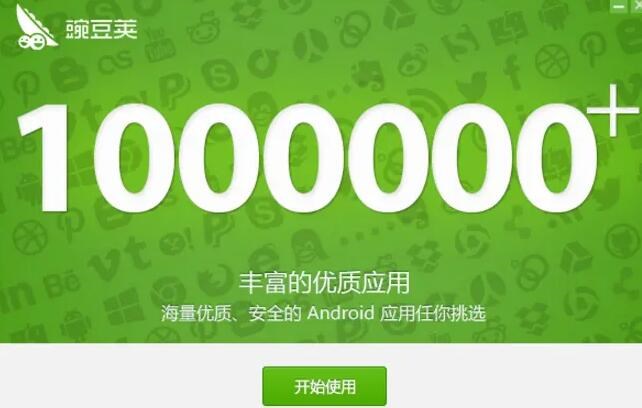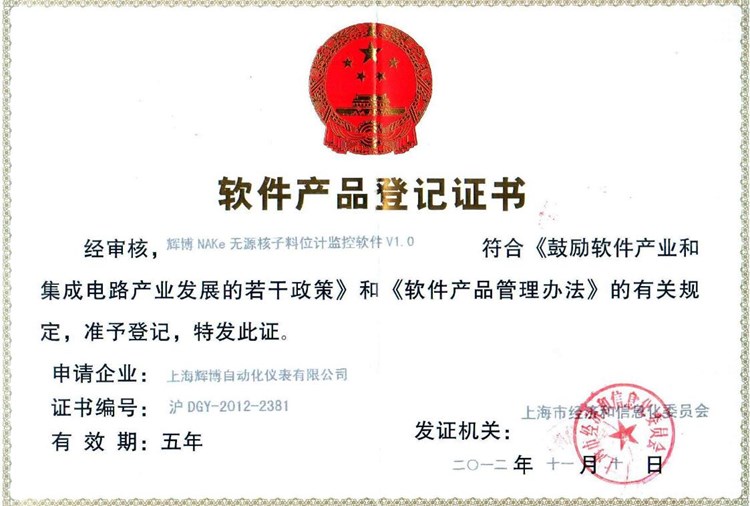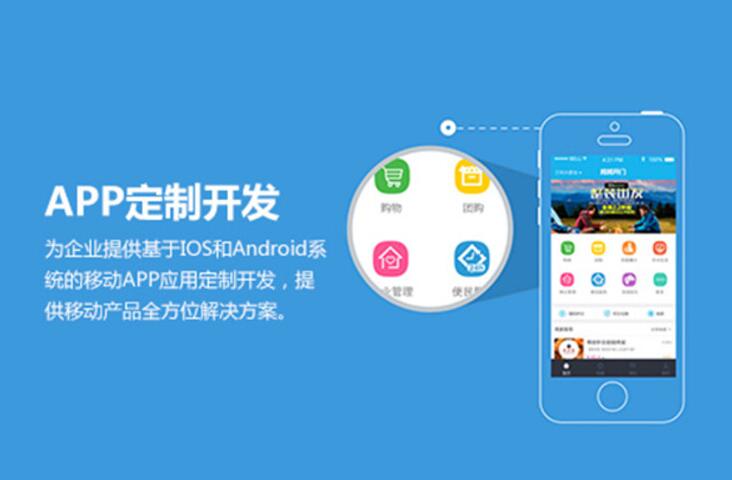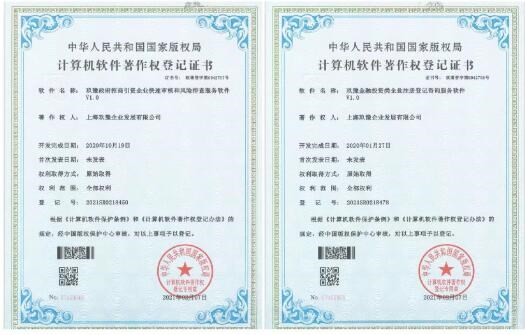在iOS开发中,签名是一个非常重要的环节。由于苹

果严格的开发者政策,任何开发者在提交App至App Store之前,都需要进行一定的认证和签名流程。有时候,我们只是想将自己开发的App安装在我们的设备上,却可能会因为没有开发者账号而无法完成签名。在这种情况下,免费签名就成了一种解决方案。在本文中,我将向您介绍iOS免费签名的原理及流程。
**免费签名的原理**
免费签名的原理是利用苹果允许个人开发者在不付费的情况下,将自己开发的App安装在自己的设备上。免费签名其实就是利用Xcode的iOS设备调试功能,借助苹果ID来生成一个临时的开发者证书,然后将自制App安装到设备上。
需要注意的是,免费签名的有效期是7天,过了有效期之后,你需要重新进行签名操作。同时,免费签名应用按照苹果的规定仅限于个人使用,不允许发布到App Store。
**免费签名的具体步骤**
1.描述文件webclip怎么删除 准备工作
首先,确保你的电脑上安装了最新版本的Xcode。并且拥有一个有效的苹果ID。
2. 添加你的苹果ID到Xcode
打开Xcode,选择Xcode菜单栏中的“首选项…”(快捷键:Cmd + ,),在打开的窗口中选择账户选项卡,点击左下角的”+”图标,选择”添加Apple ID…”,输入你的苹果ID及密码。
3. Xcode创建iOS项目
创建一个新的iOS项目或者打开一个已有的iOS项目。确保项目的Bundle Identifier是唯一的,并且没有使用过。
4. 签名配置
在项目的“TARGETS”中,找到”General”标签页,在”Signing”部分勾选”Automatically manage signing”,并从下拉菜单中选择你刚刚添加的苹果ID作为Team。
在此过程中,Xcode会自动为你生成一个临时的开发者证书(相当于免费的开发者证书)。
5. 链接设备并进行调试
用数据线将你的iOS设备连接到电脑,在Xcode的设备列表中选择你刚刚连接的设备作为目标设备。点击运行按钮,Xcode将会编译项目并将其安装在你的设备上。
经过以上步骤,你的设备上就安装了经过免费签名的App。请注意,这种方式仅供学习和研究使用,请勿用于商业和涉及版权的场景。如果你需要发布App到App Store,建议购买正式的开发者账号。